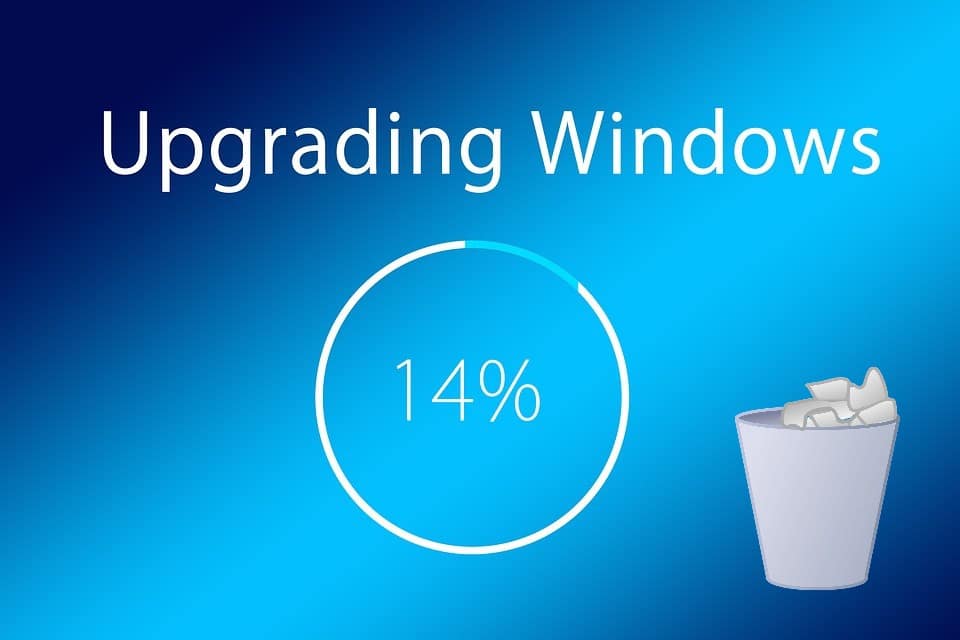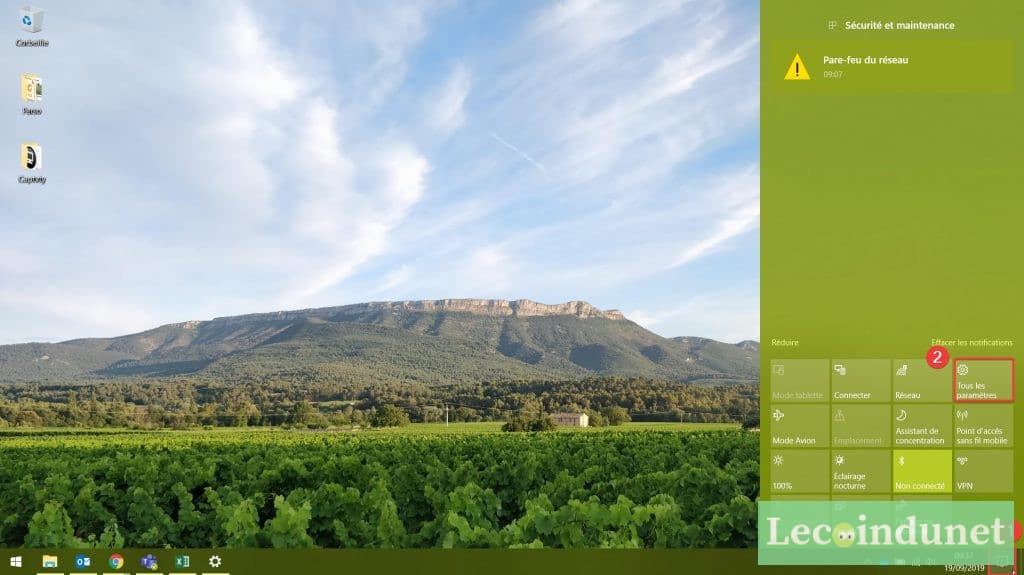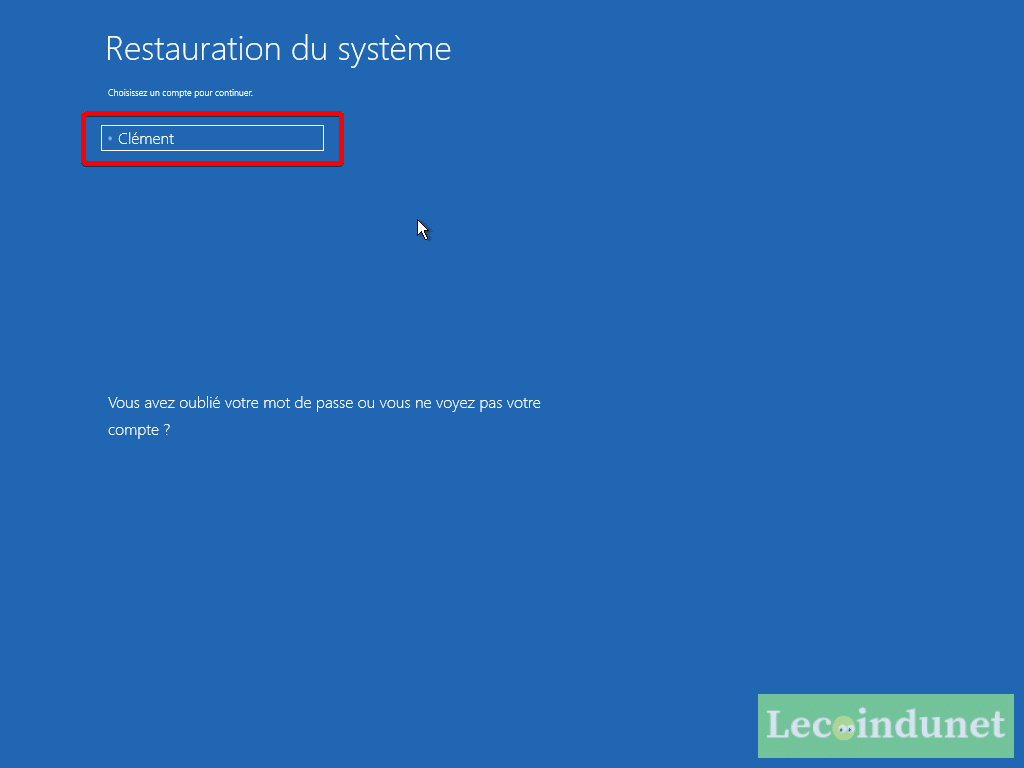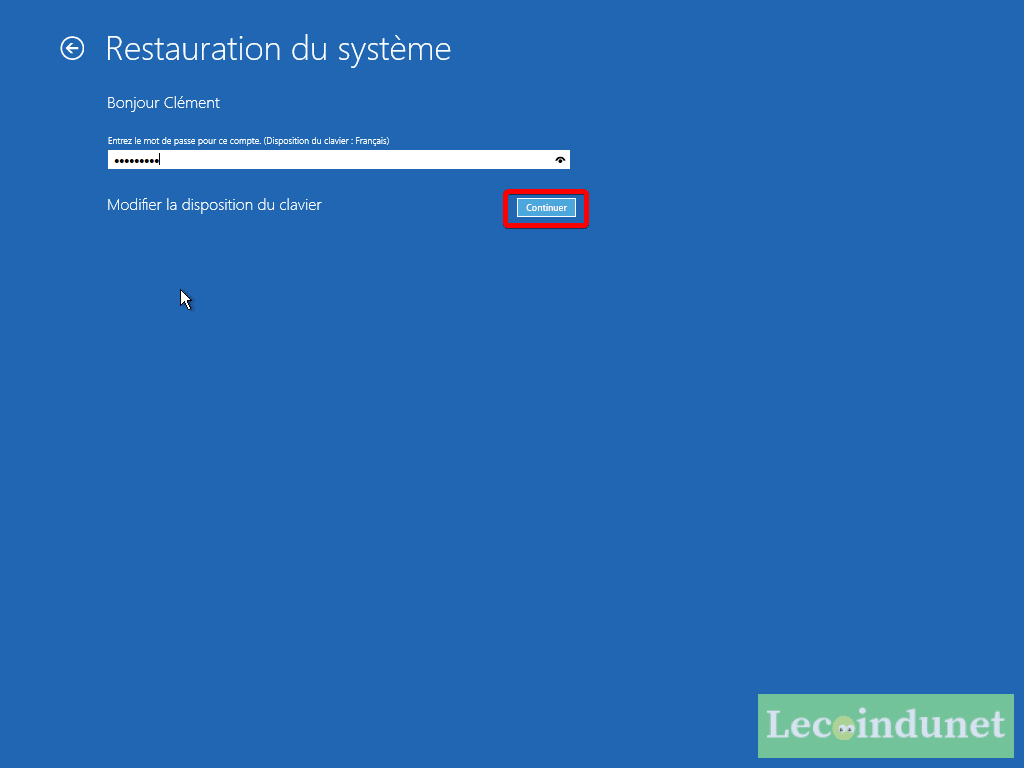Il arrive souvent que les mises à jour de Windows 10 se fassent automatiquement et cela peut parfois occasionner bugs, incompatibilités avec des logiciels et des fonctionnalités ou problèmes de démarrage. Dans cet article, nous vous expliquons comment annuler une mise à jour Windows 10.
Revenir à une version antérieure de Windows
Tout d’abord, il faut savoir que Windows 10 garde volontairement chaque ancienne version et ce pendant 10 jours, afin de vous permettre d’y retourner en cas de problème. Ceci est valable uniquement pour les mises à jour majeures de Windows.
Pour annuler une mise à jour majeure de Windows 10, rendez-vous dans les Paramètres Windows.
Ensuite, choisissez Mise à jour et sécurité.
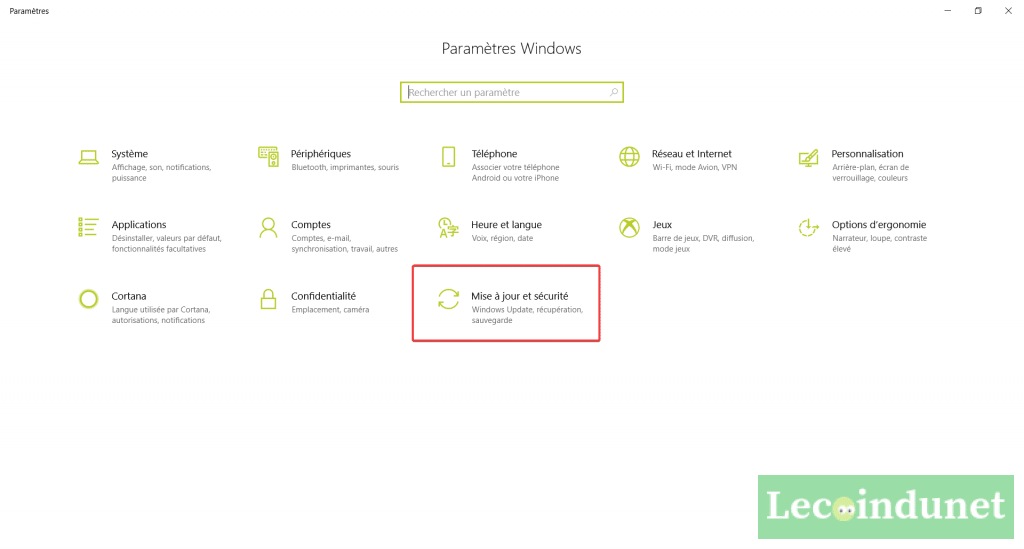
Après avoir cliqué sur le sous-menu Récupération, utilisez le bouton Commencer sous Rétrograder vers la version précédente de Windows 10.
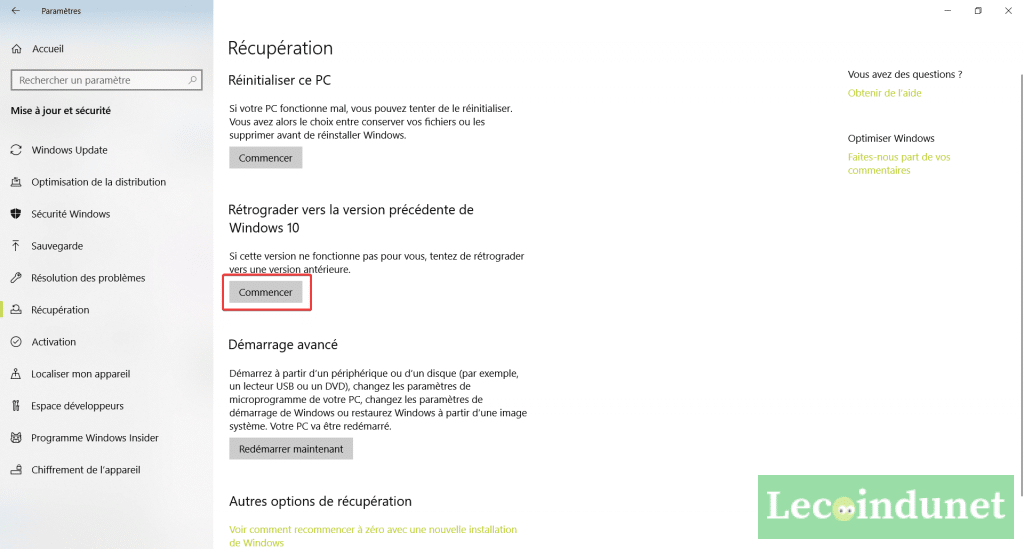
Une fenêtre s’ouvre et vous invite alors à donner les raisons de votre retour à l’ancienne version. Cette enquête a pour but d’aider Microsoft à mieux déployer les mises à jour et correctifs dans le cas où ces derniers posent des problèmes sur certains appareils.
Cochez là ou les raisons qui vous ont conduit à revenir à une version ultérieure et validez.
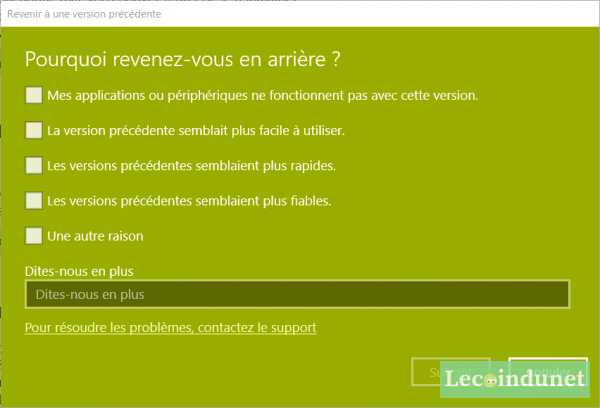
Suivez ensuite le processus jusqu’à la réinstallation de la version précédente de votre système. La mise à jour précédente de Windows 10 est annulée.
Désinstaller une mise à jour spécifique
Si après une mise à jour vous rencontrez des problèmes d’instabilité avec certains logiciels ou périphériques, il est possible de la désinstaller. Pour cela, rendez-vous dans les paramètres comme vu dans la section précédente puis sous la partie Windows Update, cliquez sur Afficher l’historique des mises à jour.
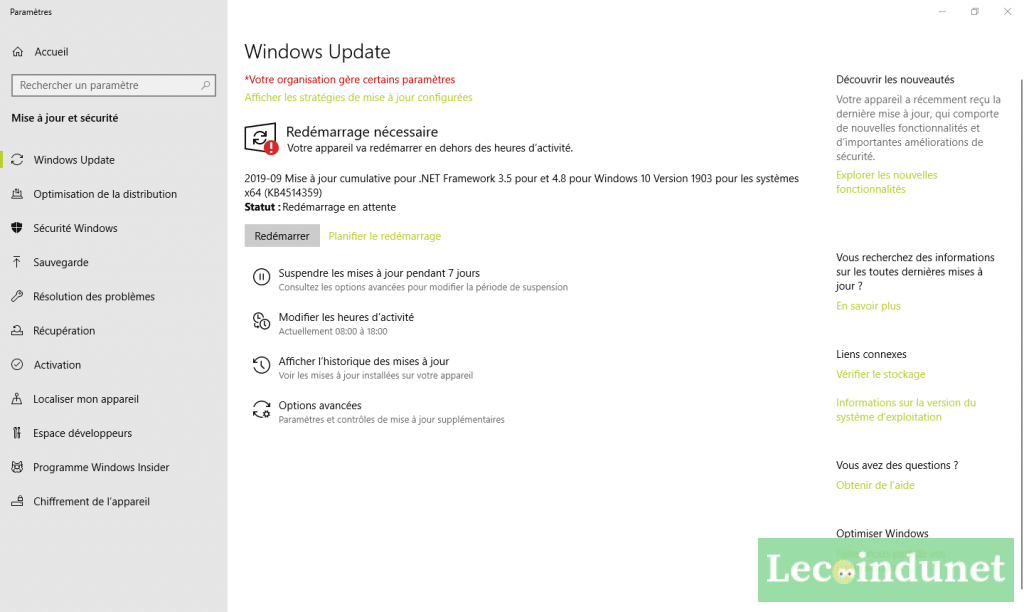
Voici alors la liste de toutes les mises à jour qui ont été installées sur votre PC.
Pour en supprimer une, cliquez sur Désinstaller des mises à jour.
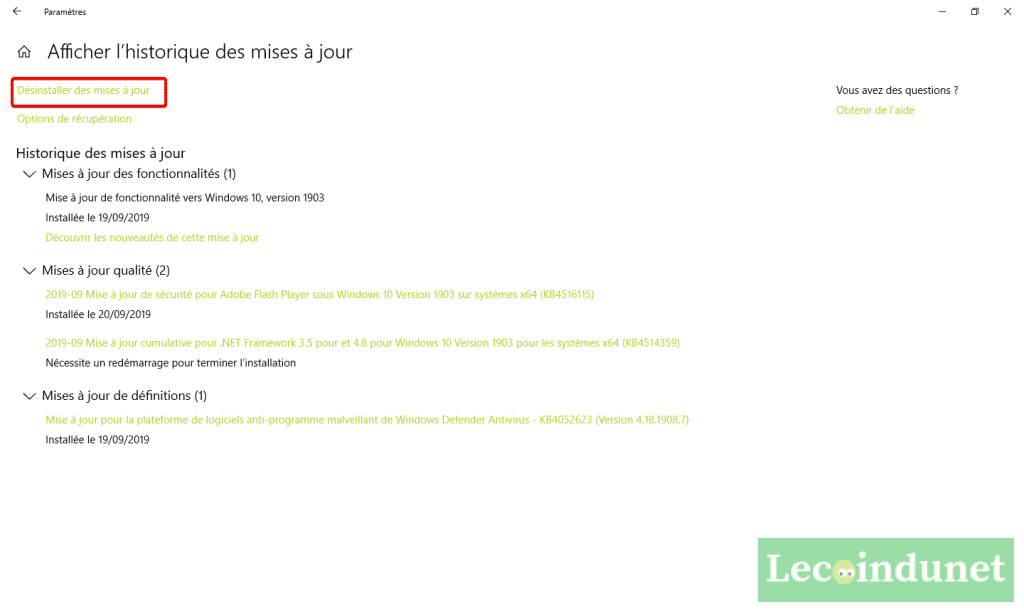
La liste qui apparaît est la liste des mises à jour avec le détail et la date. Pour en désinstaller une, double-cliquez dessus et validez l’avertissement avec Oui.
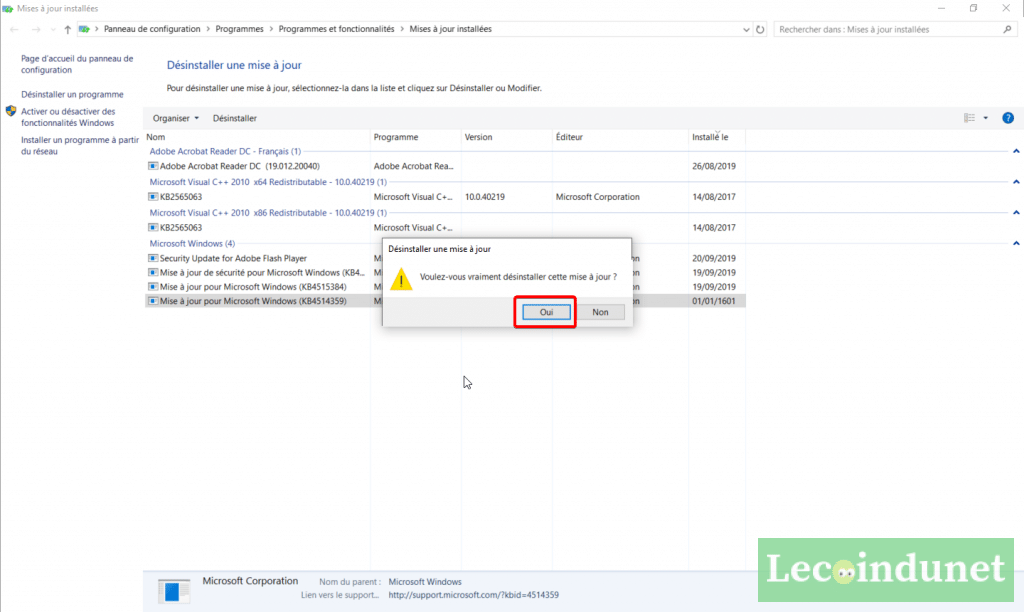
Utiliser la restauration du système
Si par chance un point de restauration a été créé avant un changement de version ou avant une mise à jour, il est possible de restaurer votre système à partir de ce point de sauvegarde.
Pour cela, démarrer votre PC dans les options de démarrage avancées (WinRE). Une fois dans les options de démarrage avancées, cliquez sur Dépannage.
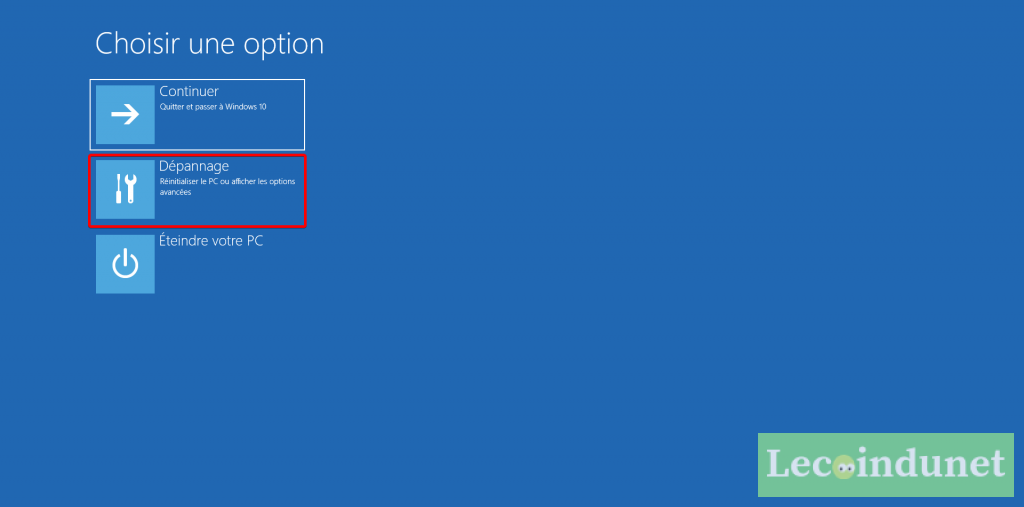
Dirigez-vous ensuite vers les Options avancées.
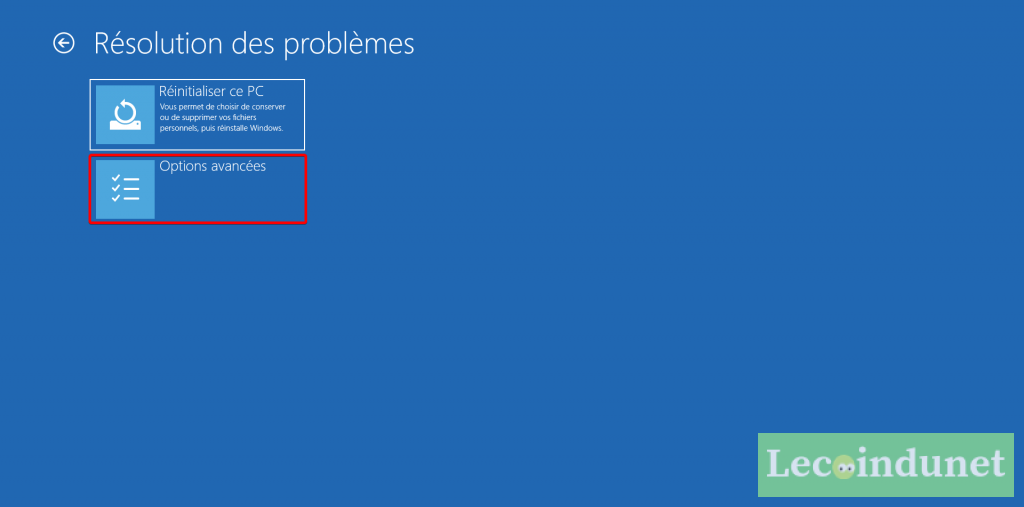
Cliquez sur Récupération du système. Votre ordinateur va redémarrer.
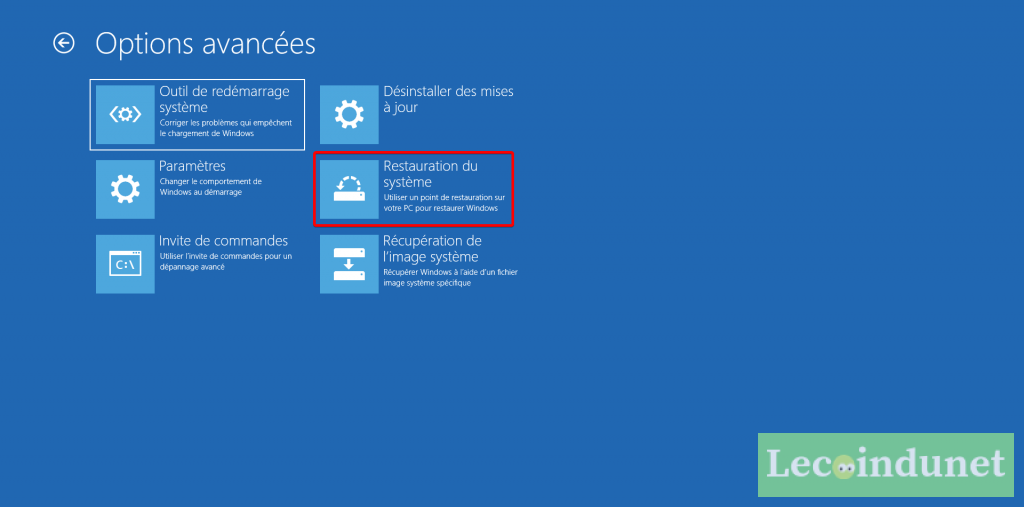
Une fenêtre de la restauration système s’ouvre alors et vous invite à choisir votre compte utilisateur. Cliquez dessus pour poursuivre.
La prochaine étape consiste à entrer votre mot de passe. Une fois qu’il est noté, cliquez sur Continuer.
Il suffit ensuite de suivre les étapes de la restauration système qui s’effectuera une fois que vous aurez choisi la date du point à restaurer.